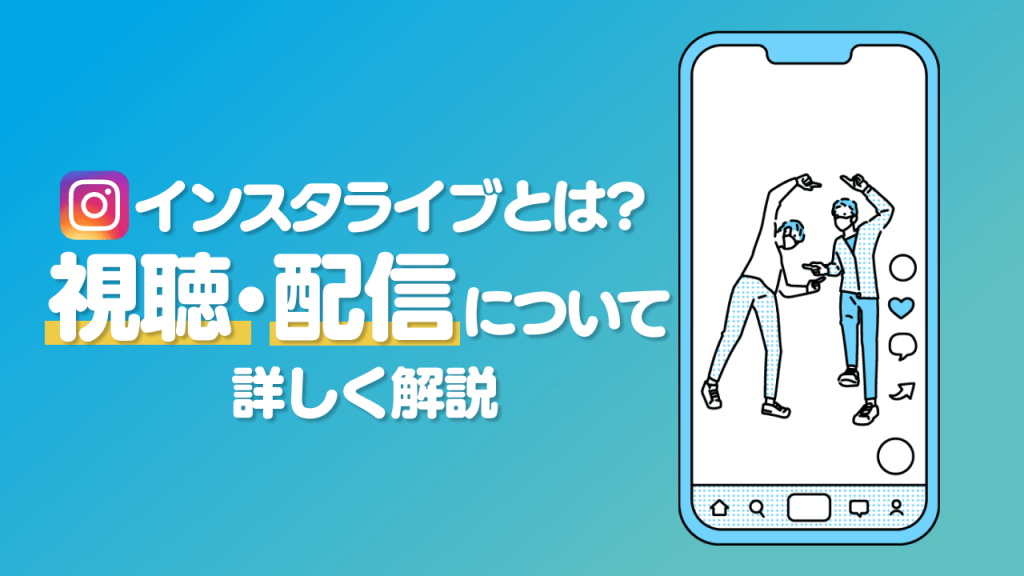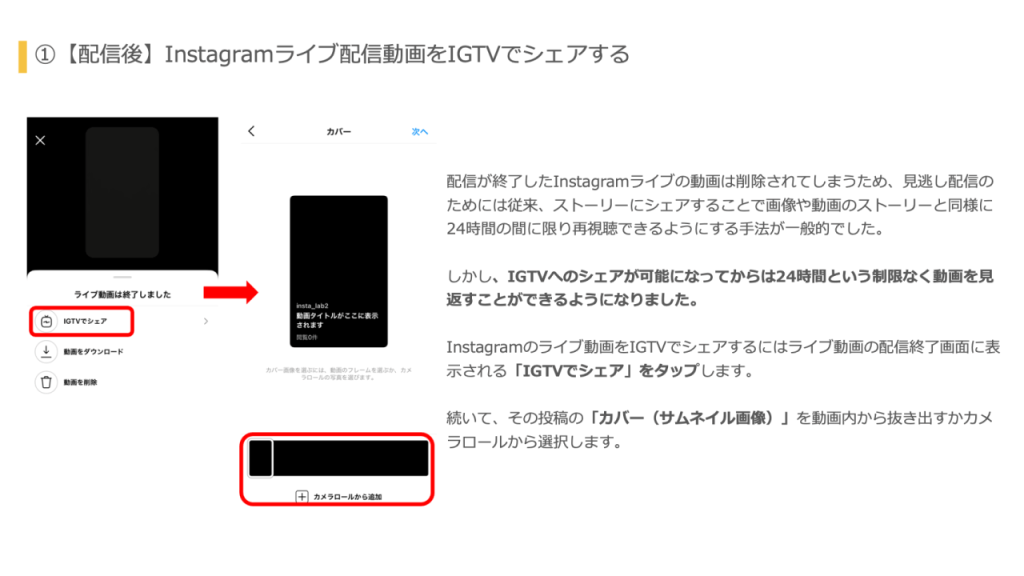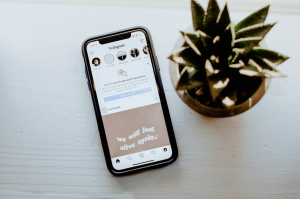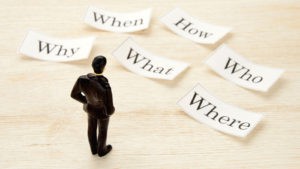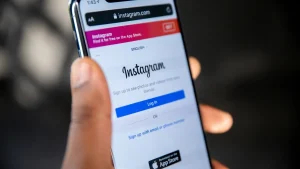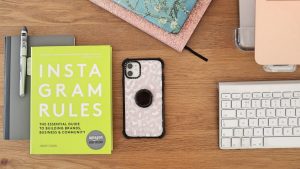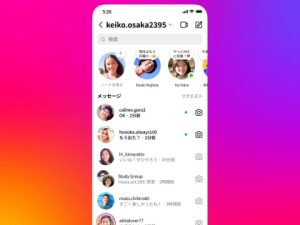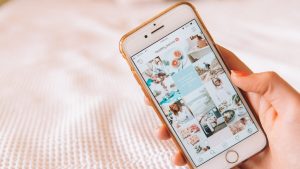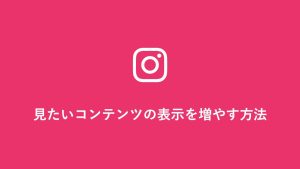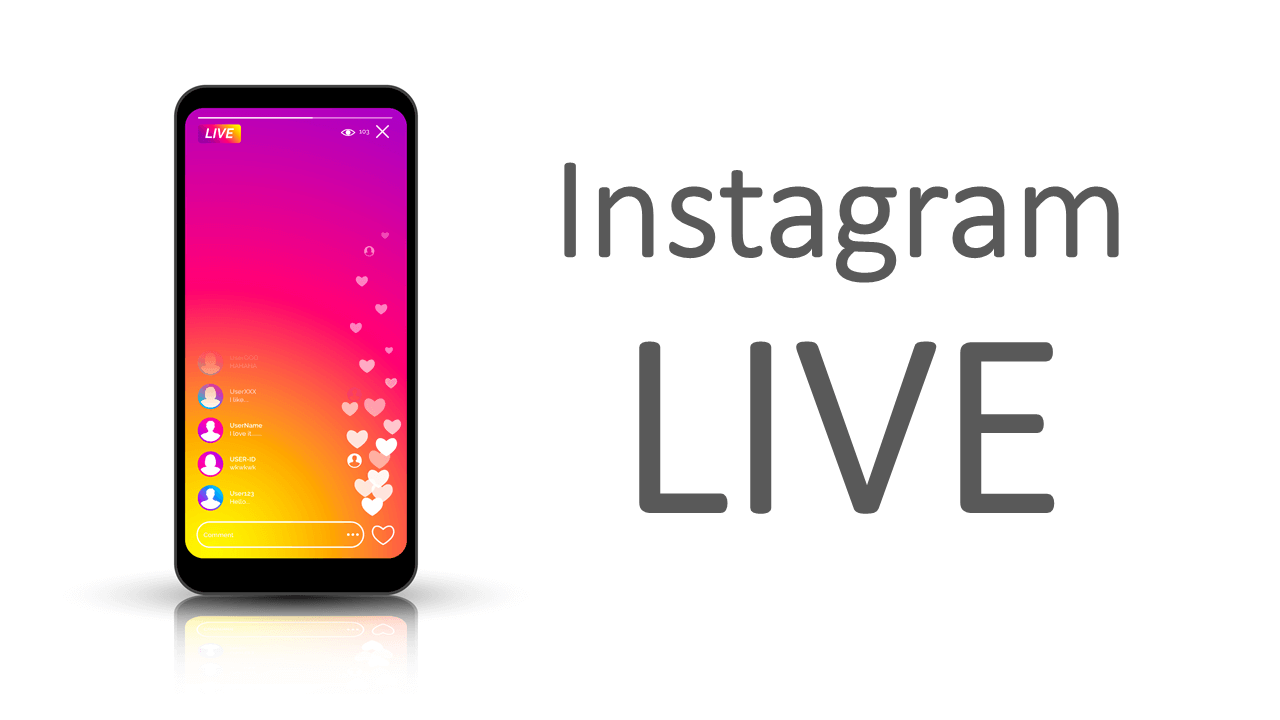
写真や動画を投稿・共有することができ人気のSNS「Instagram」。
日本においても多くのユーザーが利用しているInstagramですが、動画共有サービスのようにライブ配信ができ、リアルタイムのコミュニケーションができる動画配信機能として大変人気となっています。
普段Instagramを頻繁に利用しているユーザーでもライブ配信ができることをご存知でない、または利用したことがないという方も少なくないのではないでしょうか。
今回はそんなInstagramのライブ配信の視聴方法や配信方法、Instagramライブを視聴していることが周囲に知られるのか(足跡は残るのか)について解説してまいります。
- Instagramのライブ配信とは、特徴
- Instagramライブを視聴する方法(スマホ、デスクトップ)
- Instagramライブを配信をする方法
- Instagramライブの公開範囲を設定する方法
- Instagramライブの足跡はどこまでバレるか
- Instagramライブ配信が上手くいかないときの対処法Q&A
※メニューをタップすることで目的の項目にジャンプできます
について図解でわかりやすく説明していますので、ぜひこの記事をInstagramライブ利用時にお役立てください。
目次
- 1 Instagramのライブ配信とは?
- 2 Instagramライブを視聴する方法(スマホ)
- 3 Instagramライブを視聴する方法(デスクトップ)
- 4 Instagramライブを配信をする方法
- 4.1 【配信前】Instagramライブを始める
- 4.2 【配信中】カメラの向きを切り替える
- 4.3 【配信中】自分側の画面表示を切り替える(いいね、コメントの表示をON/OFFする)
- 4.4 【配信中】Instagramライブ配信者から視聴者へコメントする
- 4.5 【配信中】Instagramライブ中のコメントをOFFにする
- 4.6 【配信中】Instagramライブに友達を招待する(最大4名でのライブが可能)
- 4.7 【配信後】Instagramライブを終了する
- 4.8 【配信後】Instagramライブ動画をダウンロードする
- 4.9 【配信後】Instagramライブの視聴者数を確認する
- 4.10 【配信後】Instagramライブ配信動画をIGTVでシェアする
- 5 Instagramライブ配信に関わる設定を変更する
- 6 Instagramライブを見ていること(足跡)や自分の情報は誰にどこまでバレる?
- 7 Instagramライブ配信が上手くいかないときの対処法Q&A
- 8 Instagramライブ配信と視聴方法まとめ
Instagramのライブ配信とは?
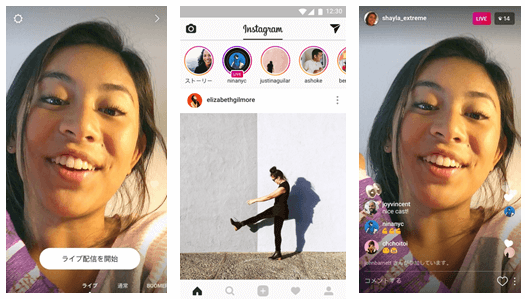
画像:インスタグラム ストーリーズのライブ動画が日本でも利用可能に|Facebook Newsroom
Instagramのライブ配信とは、写真・動画の投稿・共有SNSであるInstagramにおいてリアルタイムで「ライブ動画」を配信できる機能です。
Instagramのリリース当初は提供されていなかった機能ですが、2017年1月にInstagramのアップデートによって新たに追加されました。
Instagramのライブ動画には写真や動画の投稿と同じように視聴者がコメントを残したり、「いいね!」を付けることができます。
視聴者がライブ動画の保存をすることはできませんが、配信者がストーリーにシェアすることで、写真や動画のストーリーと同様にシェアから24時間の間リプレイ動画を視聴することができるようになります。
4人同時のInstagramライブ配信も可能に
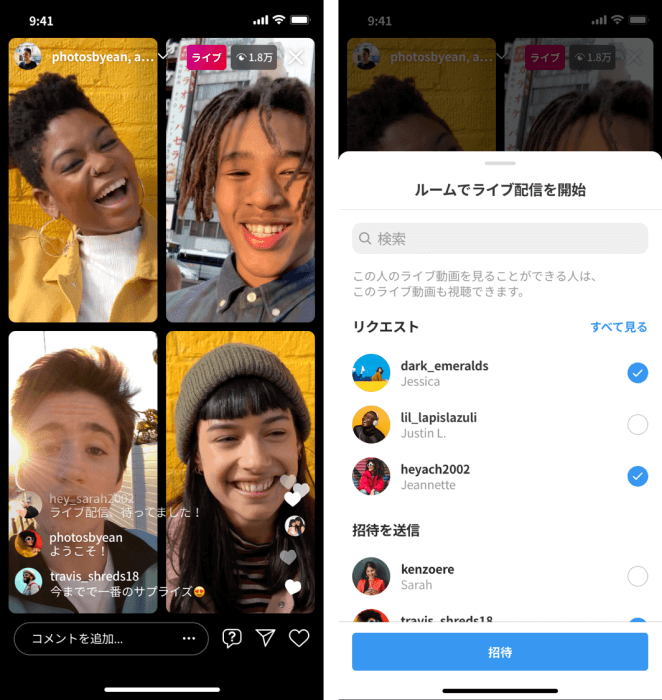
画像:Instagram、最大4名でライブ配信できる新機能「ライブルーム」を導入|Facebook Newsroom
2021年3月、Instagramでは最大4人同時にライブ配信ができる「ライブルーム」機能を導入しました。
ライブ配信にゲストを招待し複数名で話ができるため、それぞれのユーザーのフォロワーに知ってもらったり交流を図ることができる機能として注目されています。
Instagramライブの「バッジ」機能で投げ銭も可能に
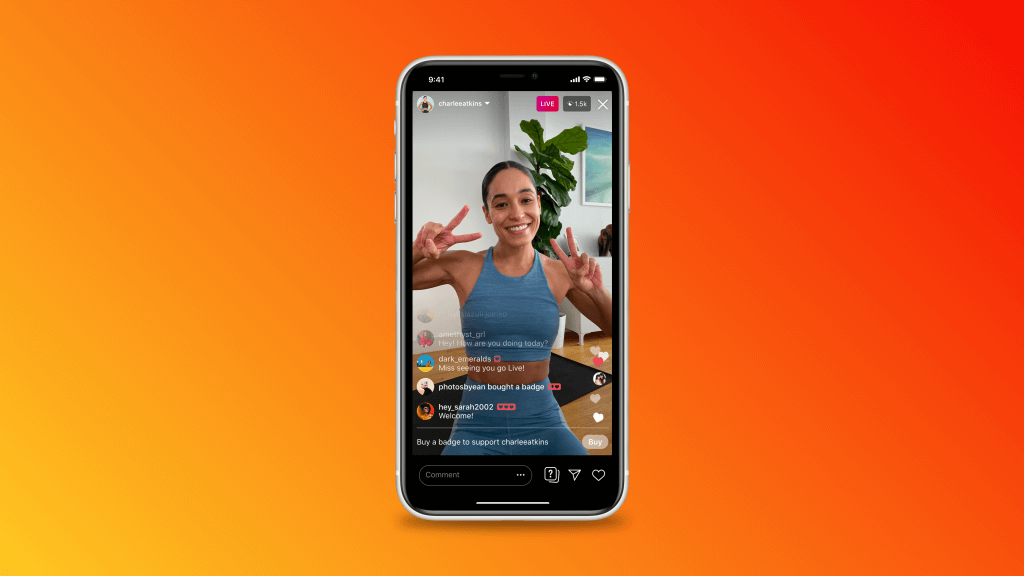
画像:バッジ機能の国内テストを開始、クリエイターがInstagramライブで収益を得られるように|Facebook Newsroom
Instagramライブには「バッジ」機能が導入されており、バッジを購入することでライブ配信者に金銭的な支援、すなわち「投げ銭」ができるようになっています。
購入できるバッジは120円・250円・610円(米国ドルでは$0.99・$1.99・$4.99)が用意されているとのこと。
現在は一部のクリエイターが利用できるテスト段階ですが、順次導入が進められるようになり、Instagramを活用したマネタイズも加速していくでしょう。
Instagramライブ上で物を販売できる「ライブショッピング」機能も導入が進んでいる
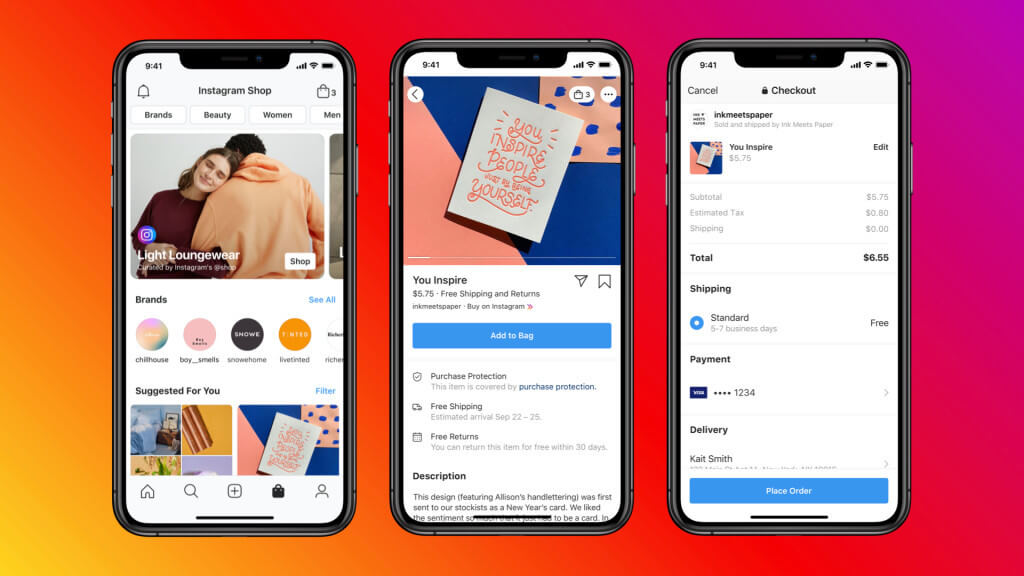
画像:Facebookショップを国内で提供開始、中小ビジネスのオンライン事業をサポート|Facebook Newsroom
Instagramライブではライブ配信中に商品販売ができる「ライブショッピング」機能の導入も進められています。
ライブ配信中に商品の魅力を紹介し、視聴者からの質問に答え疑問を解消するなど、相互コミュニケーションにより購買意欲を高めることもできます。
バッジ機能と同様、2021年3月現在はまだテスト段階ですが、導入が進めば個人・企業にとってInstagramでの収益化に大きく貢献してくれるでしょう。
Instagramライブを視聴する方法(スマホ)

まず、他のユーザーが配信しているInstagramライブ動画を視聴する方法を解説してまいります。
フォローしている人のInstagramライブ配信を見る
フォローしているユーザーのInstagramライブ配信はInstagramのフィード(タイムライン)画面上部に表示される「LIVEアイコン」をタップすることで観ることができます。
ライブ配信中のユーザーのアイコンには「LIVE」と表示されます。
また、通知をオンにしている場合には端末の通知から直接ライブ配信の視聴画面を開くことができます。
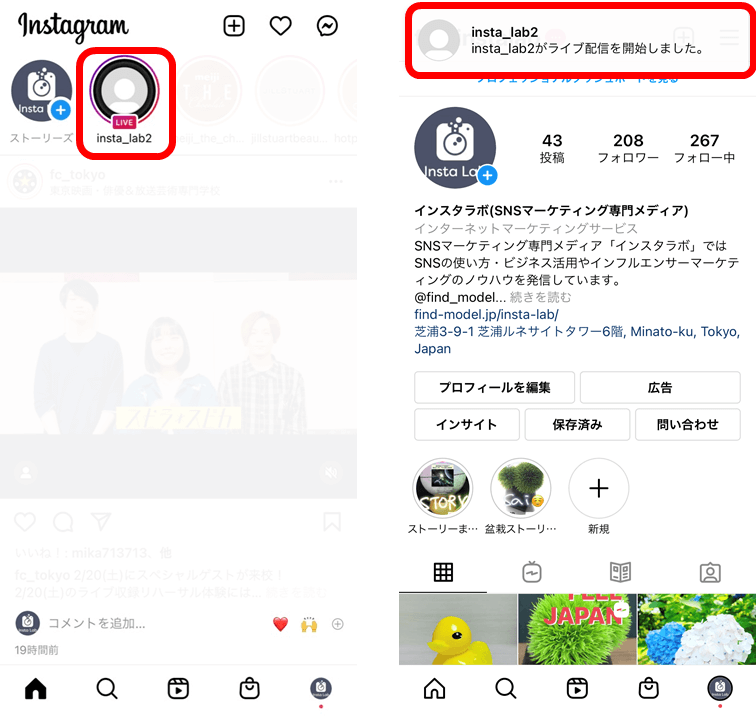
フォローしていない人のInstagramライブ配信を見る
フォローしていないユーザーのInstagramライブ配信はInstagramの検索(虫メガネアイコン)を使用するなどでライブ配信中のユーザーのプロフィールを表示し、そちらから視聴することが可能です。
ライブ配信中のユーザーはプロフィール画面のアイコンに「LIVE」と表示されており、タップするとInstagramライブ動画を視聴することができます。
また、Instagramライブ配信終了後に表示される「ライブ動画は終了しました」には、現在配信されている他ユーザーのライブ動画が表示されるため、ここからまだフォローしていないユーザーのライブ配信を見ることもできます。

Instagramライブ配信の視聴中にいいね!やコメントをする
Instagramライブ配信の視聴中に「いいね!」を付けたい場合は視聴画面の右下の「ハートマーク」アイコンをタップしてください。
コメントをしたい場合には視聴画面下部にある「コメントを追加」をタップしコメントを入力後送信することでコメントができます。
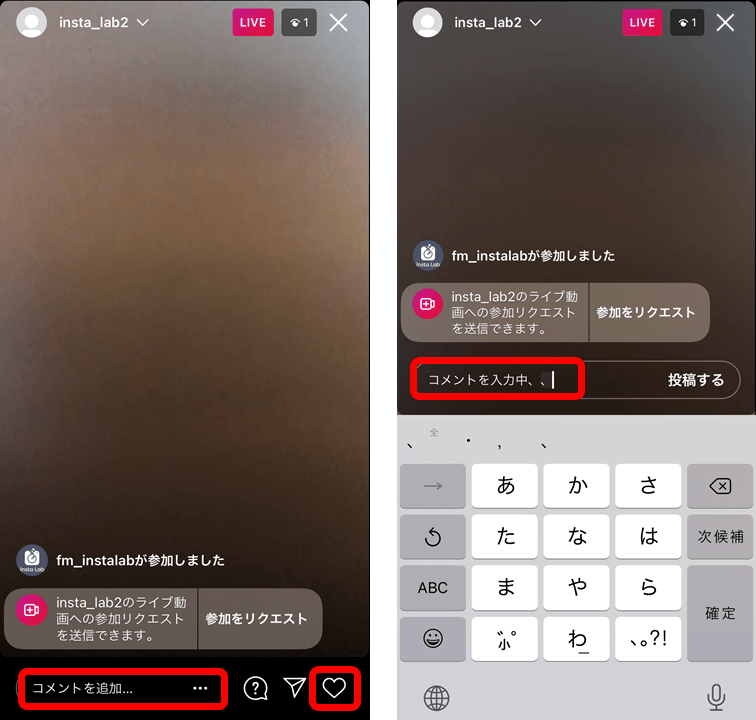
Instagramライブ配信へ参加リクエストを送る(友達のライブ配信に参加する)
Instagramライブ配信に参加したい場合には参加リクエストを送信します。
参加リクエストを送信するにはライブ配信の視聴画面に表示される「参加をリクエスト」をタップし、表示される「リクエストを送信」ボタンをタップしてください。
配信者からリクエストの承認が得られるとライブ配信に参加することができます。
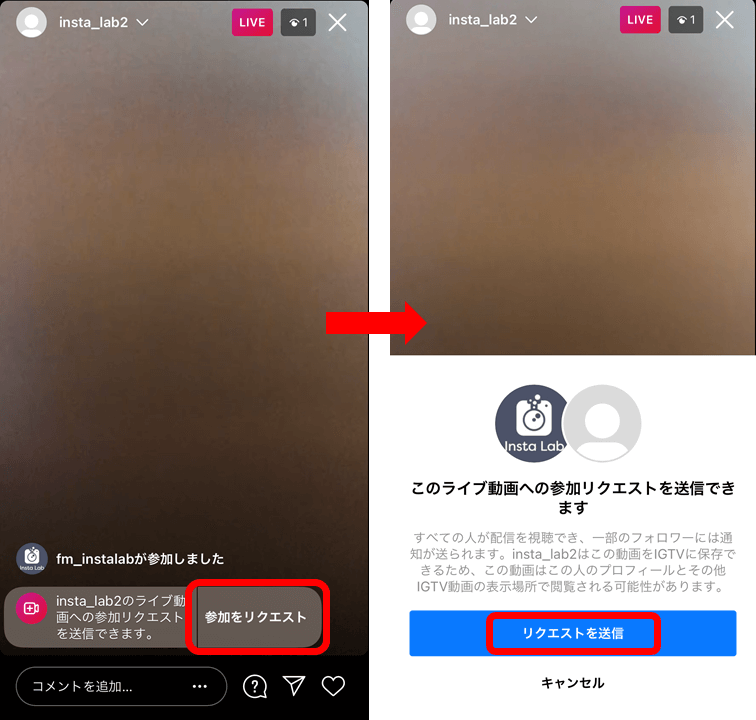
Instagramライブ配信の見逃しを防ぐ方法
フォローしているユーザーのInstagramライブ配信の見逃しを防ぐにはライブ配信が開始された際に通知されるよう設定するのが便利です。
通知の設定を行うには、まずプロフィール画面右上の「メニューアイコン」をタップします。
メニュー内の「設定」を選び、設定画面の「お知らせ」をタップしましょう。
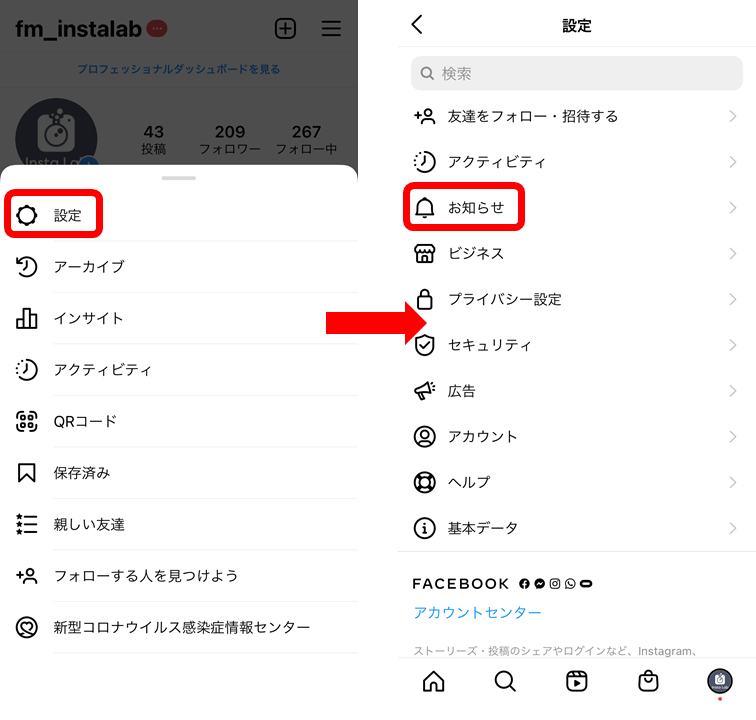
続いてお知らせの一覧にある「ライブとIGTV」をタップします。
「ライブ」と「IGTV」のプッシュ通知の設定画面が表示されますので「ライブ動画」の設定を「オン」にしてください。
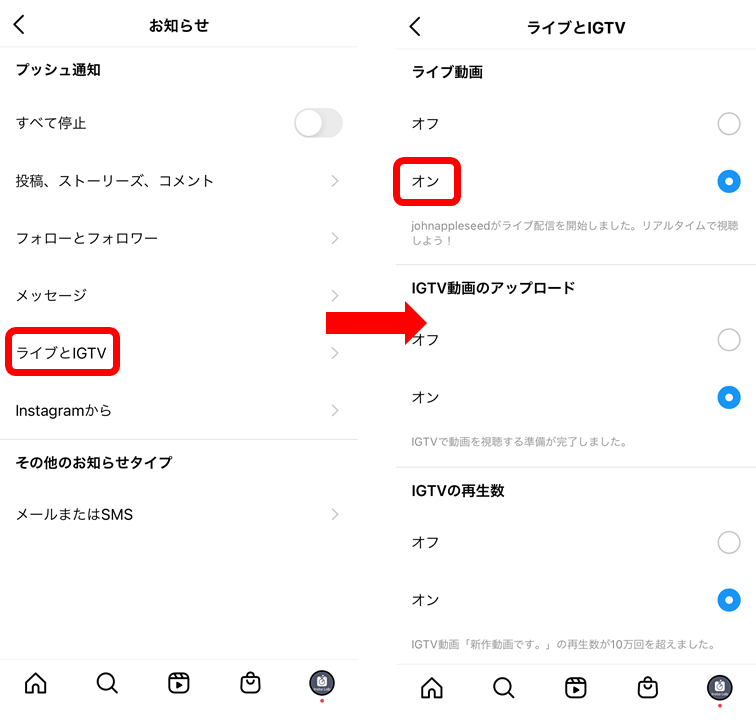
以上でフォローしているユーザーがライブ配信を開始した際に通知されるように設定されました。
Instagramライブを視聴する方法(デスクトップ)
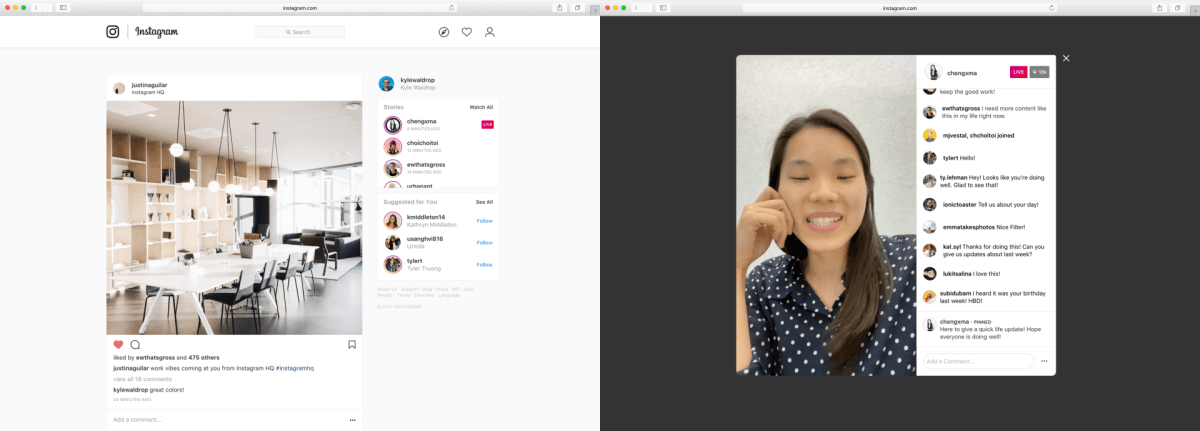
画像:Instagramライブがデスクトップでも視聴可能に|Facebook Newsroom
InstagramライブはデスクトップPCでも見ることができるようになりました。
見る方法はスマホアプリの時と同様で、デスクトップからInstagramを表示し、ライブ配信者のアイコンをクリックすることでInstagramライブを視聴することができます。
Instagramライブを配信をする方法
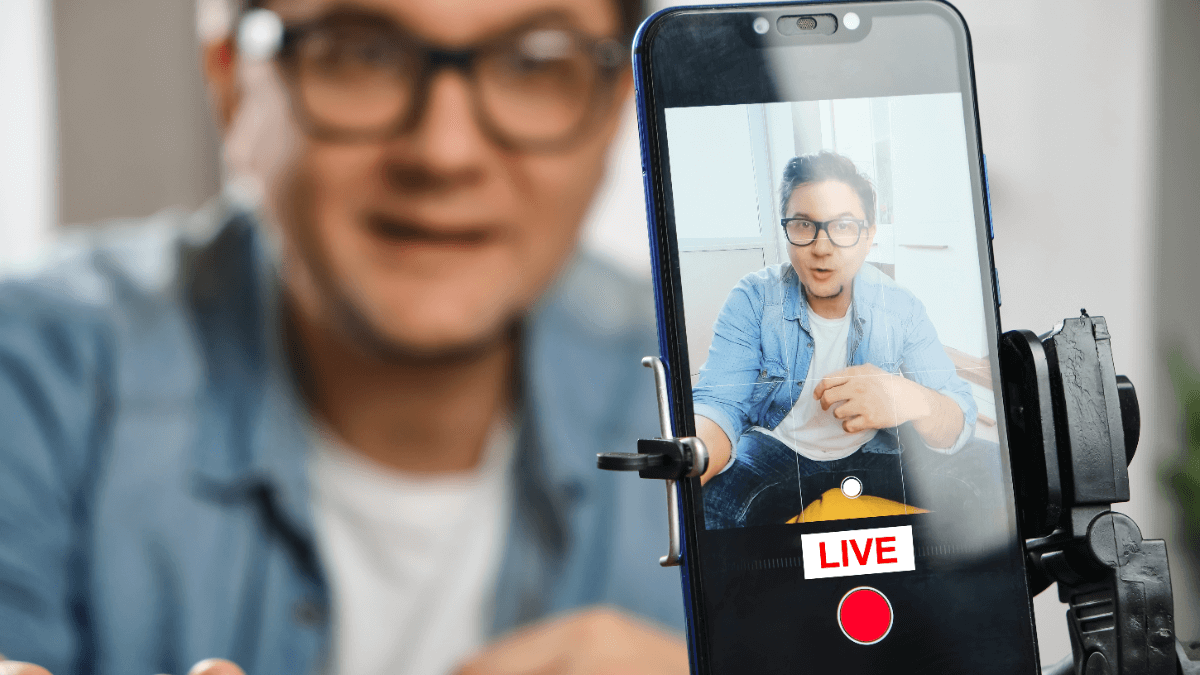
ここでは実際にInstagramのライブ動画を配信する方法を解説していきましょう。
【配信前】Instagramライブを始める
Instagramのライブ動画の配信はストーリーの投稿画面から行います。まずはInstagramアプリの「ストーリーズ」の投稿画面を開きましょう。
ストーリーズの投稿画面はトップ画面上部の「ストーリーズ」アイコンをタップ、もしくは「トップ画面を右にスワイプ」すると表示することができます。
ストーリーズの投稿画面下部にある「ライブ」をタップし、その上部に表示される「配信ボタン」をタップするとライブ動画の配信が開始されます。
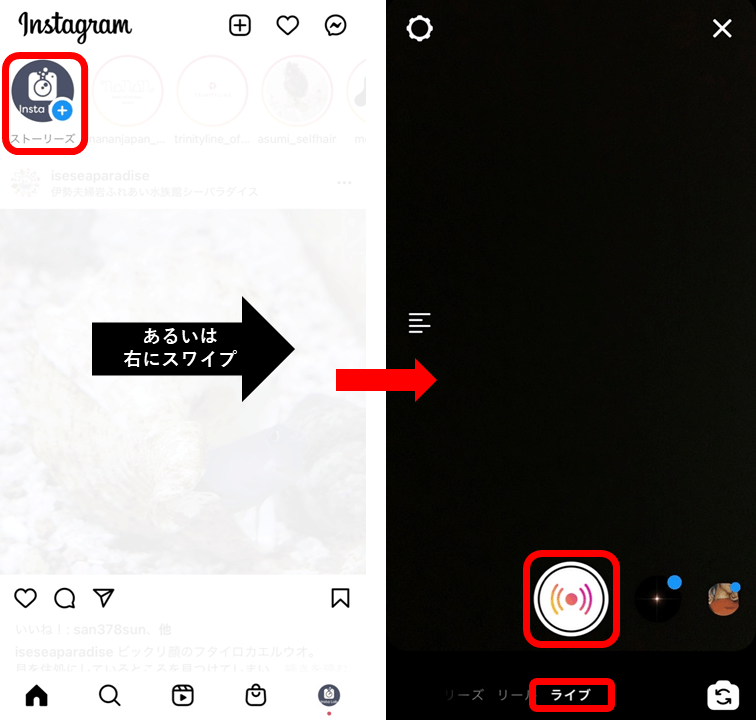
【配信中】カメラの向きを切り替える
Instagramライブ動画配信ではスマートフォンのインカメラ・アウトカメラを切り替えて撮影・配信することができます。
ライブ配信前であれば「配信ボタン」の右側にある「カメラ切り替えアイコン」をタップすることでカメラの向きを切り替えられます。
ライブ配信中も切り替えが可能です。配信中の画面右上に表示される「切り替えアイコン」をタップしカメラの向きを切り替えることができます。
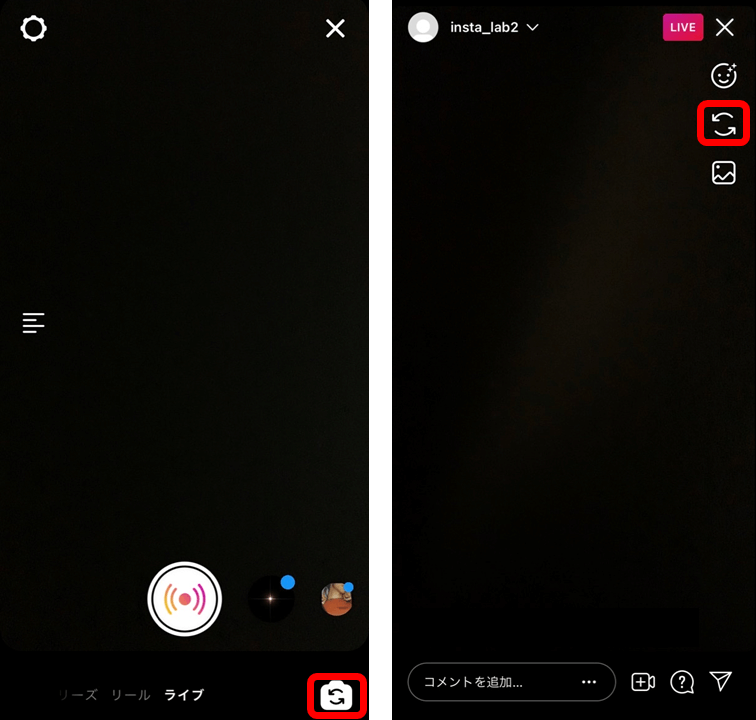
【配信中】自分側の画面表示を切り替える(いいね、コメントの表示をON/OFFする)
ライブ動画の配信中に視聴者が付けた「いいね!」やコメントは配信者側の画面上にも表示されるため、場合によっては邪魔になってしまうこともあるかと思います。
その様なときにはライブ動画の配信画面を一度タップすることで「いいね!」やコメントを非表示にすることができます。
非表示の状態からもう一度タップすると再度「いいね!」とコメントを表示することができます。
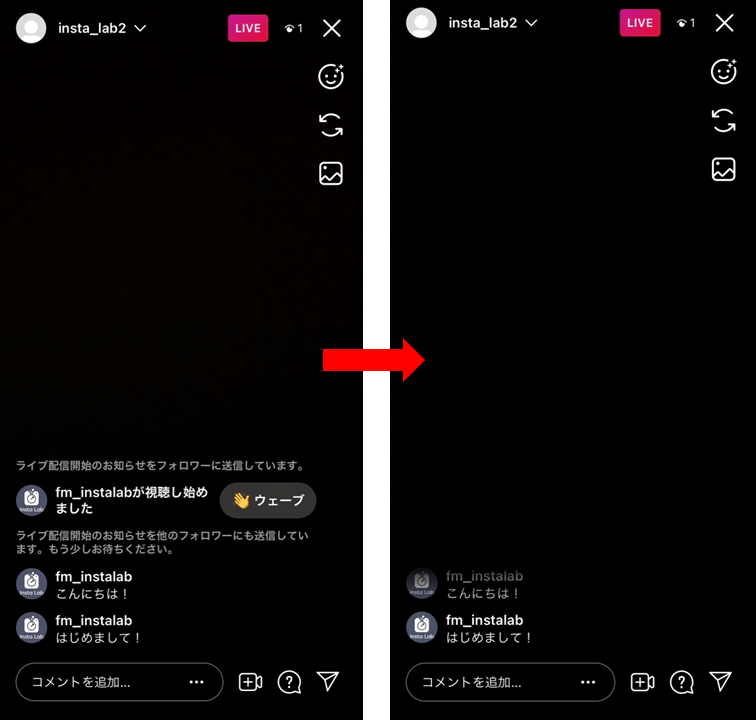
【配信中】Instagramライブ配信者から視聴者へコメントする
Instagramライブ動画の配信中は動画の視聴者へ向けてコメントすることができます。
ライブ動画配信中の画面下部に表示される「コメントを追加」をタップしコメントの入力・送信を行うことが可能です。
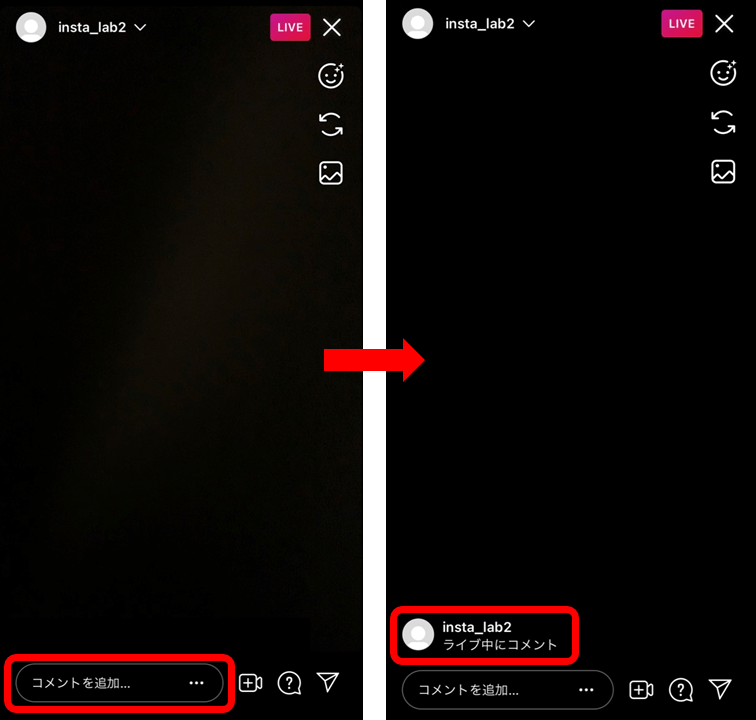
【配信中】Instagramライブ中のコメントをOFFにする
Instagramライブ動画のコメント機能は必要に応じてOFFにできます。
コメント機能をOFFにするには、ライブ動画の配信中のにコメント欄にある「…」アイコンをタップし、表示される「コメントをオフ」をタップしましょう。
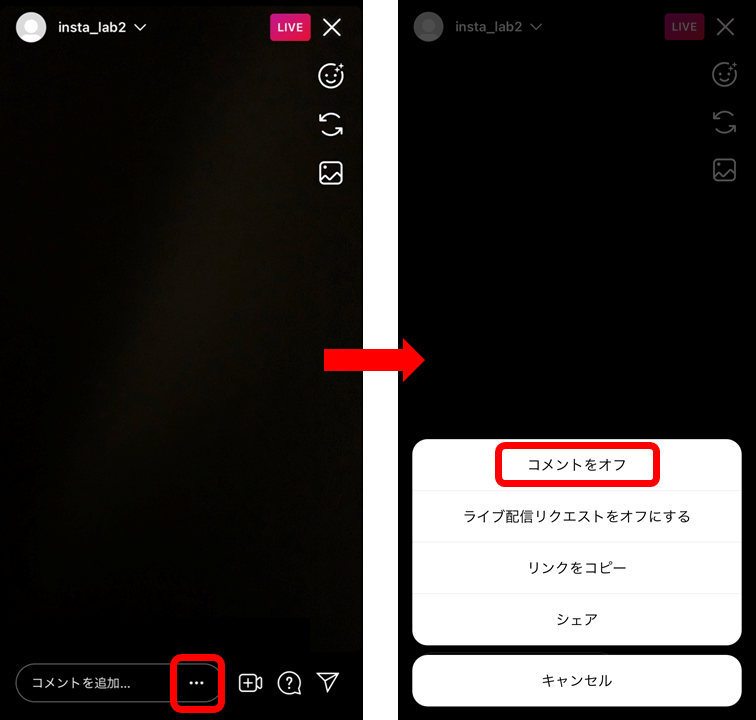
【配信中】Instagramライブに友達を招待する(最大4名でのライブが可能)
Instagramのライブ配信では、友達を招待して自分を含め最大4名で一緒にライブ動画を配信できます。
友達を招くには、まずライブ配信中画面下部に表示される「カメラアイコン」あるいは、配信中画面上部に表示されるユーザーネーム横の「v マーク」をタップしましょう。
「ライブ配信中」の情報として主催者と「友達を招待する」が表示されます。「友達を招待する」をタップしましょう。
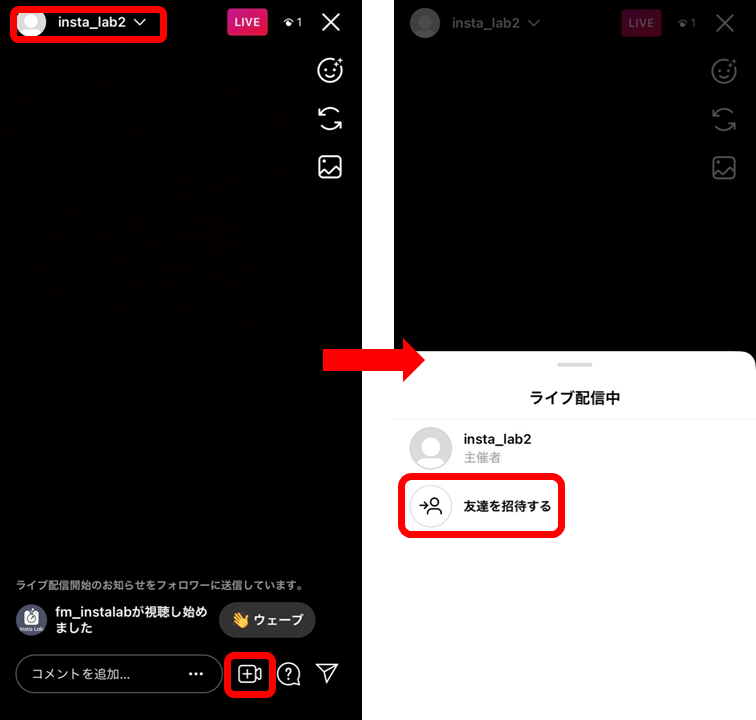
「友達を招待する」をタップ、あるいは配信中画面下部のカメラアイコンをタップすると下部画像のように「ルームでライブ配信を開始」が表示されます。
友達の一覧から招待したいアカウントをタップ、続けて「リクエストを送信」をタップすることでInstagramライブ配信にゲストを招待することができます。
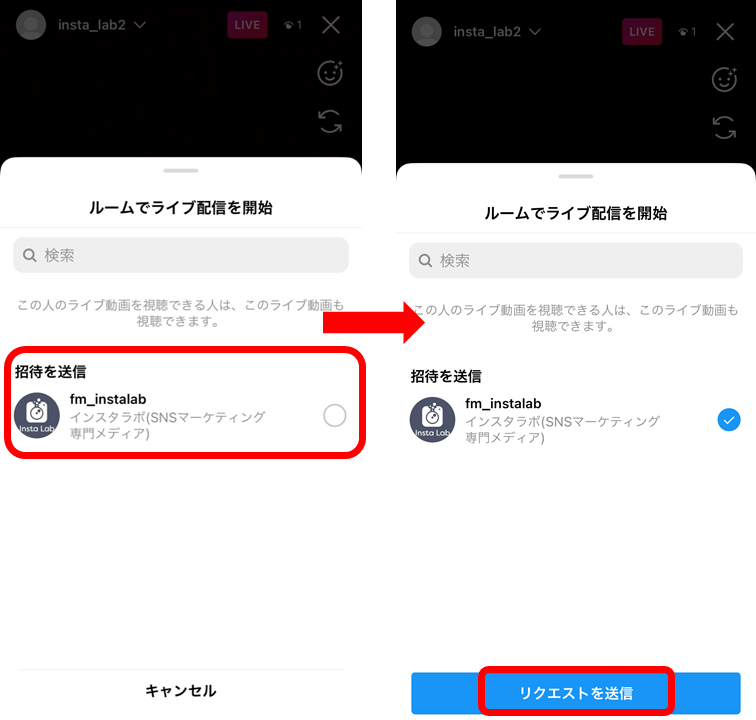
招待されたユーザーが了承し配信が開始されると、招待した配信者のライブ動画と招待されたゲストのライブ動画に画面が分割され配信されます。
ゲストとのライブ配信を終了するにはゲスト側のライブ動画の右上に表示される「x」マークをタップしてください。
【配信後】Instagramライブを終了する
Instagramライブ配信を終了するには、ライブ動画配信中画面の右上に表示されている「Xマーク」をタップします。
その後表示される「今すぐ終了」をタップするとInstagramライブ配信が終了します。
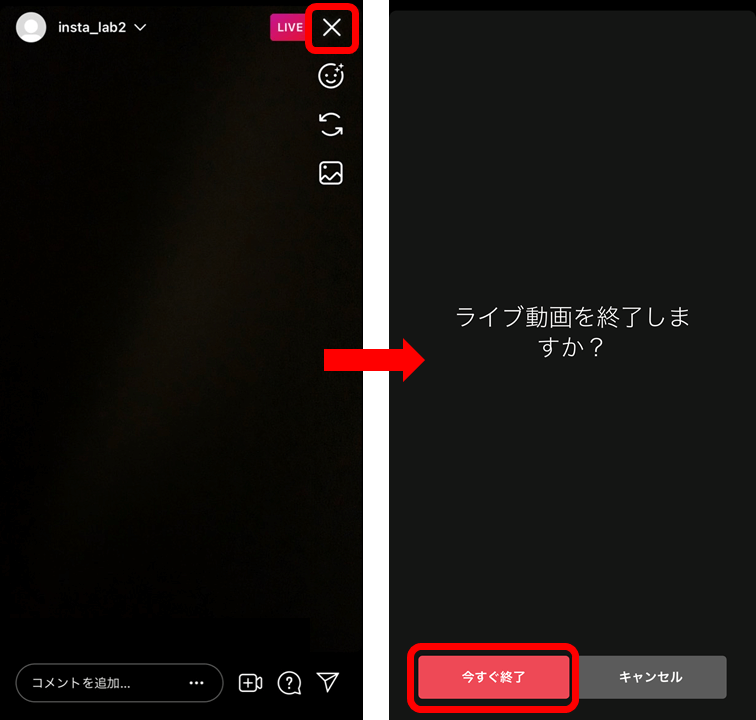
【配信後】Instagramライブ動画をダウンロードする
Instagramのライブ動画は配信終了時に表示される「動画をダウンロード」をタップすることで保存できます。
ライブ動画を保存できるのは配信者のみで、配信終了時に限り保存を行うことができます。
ライブ動画は端末に動画データとして保存されますが、コメントや「いいね!」、視聴者数などは含まれません。
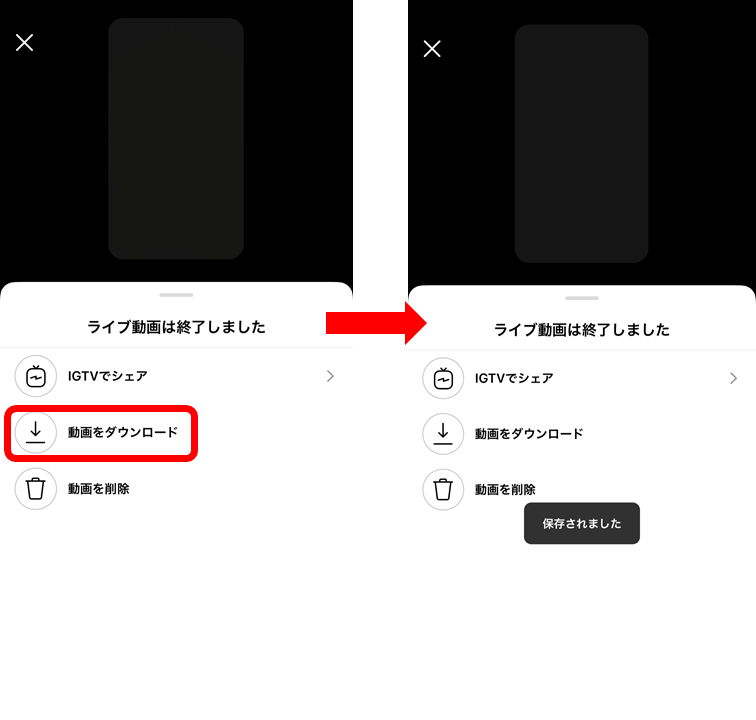
【配信後】Instagramライブの視聴者数を確認する
Instagramライブ動画の視聴者数は配信中画面の右上部に表示されるカウンターでリアルタイムに確認できます。
カウンターは視聴者がいない場合には表示されません。また、Instagramライブ動画の配信終了時にも視聴者数と視聴者の一覧が表示されるのでそちらでも確認することができます。
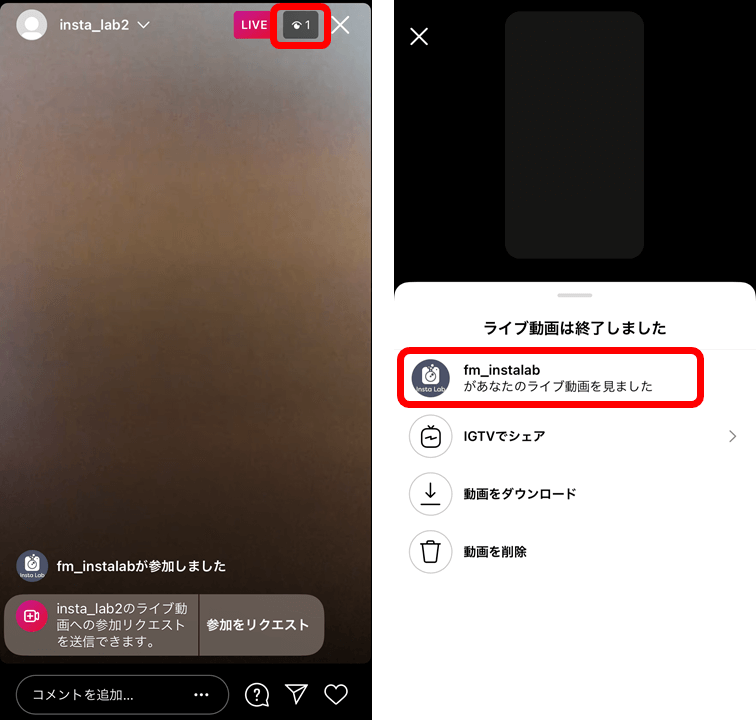
【配信後】Instagramライブ配信動画をIGTVでシェアする
配信が終了したInstagramライブの動画は削除されてしまうため、見逃し配信のためには従来、ストーリーにシェアすることで画像や動画のストーリーと同様に24時間の間に限り再視聴できるようにする手法が一般的でした。
しかし、IGTVへのシェアが可能になってからは24時間という制限なく動画を見返すことができるようになりました。
Instagramのライブ動画をIGTVでシェアするにはライブ動画の配信終了画面に表示される「IGTVでシェア」をタップします。
続いて、その投稿の「カバー(サムネイル画像)」を動画内から抜き出すかカメラロールから選択します。
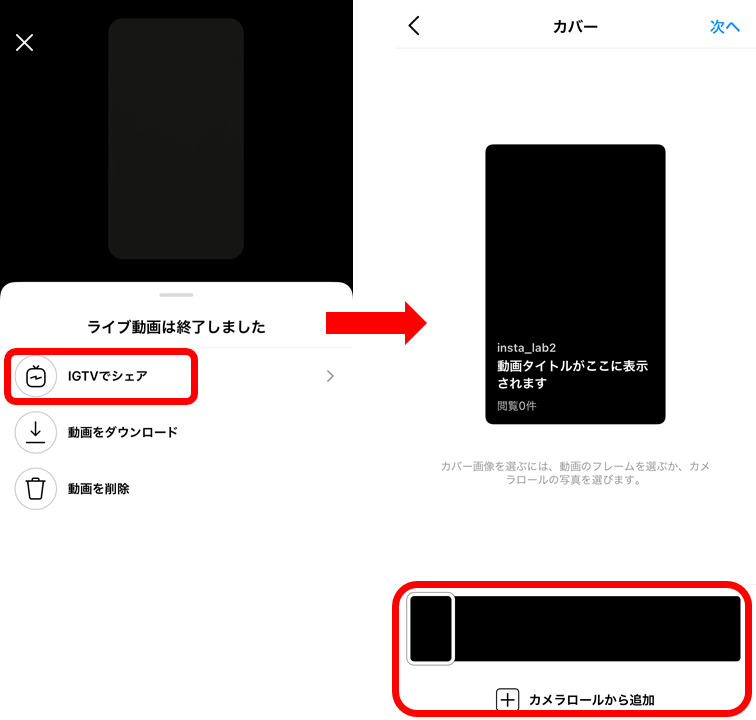
続けて「タイトル」と「詳細」を入力し「投稿する」をタップすればIGTVでライブ配画をシェアすることができます。
シェアしたIGTVはアカウントのプロフィール内、IGTVタブ内に投稿されます。
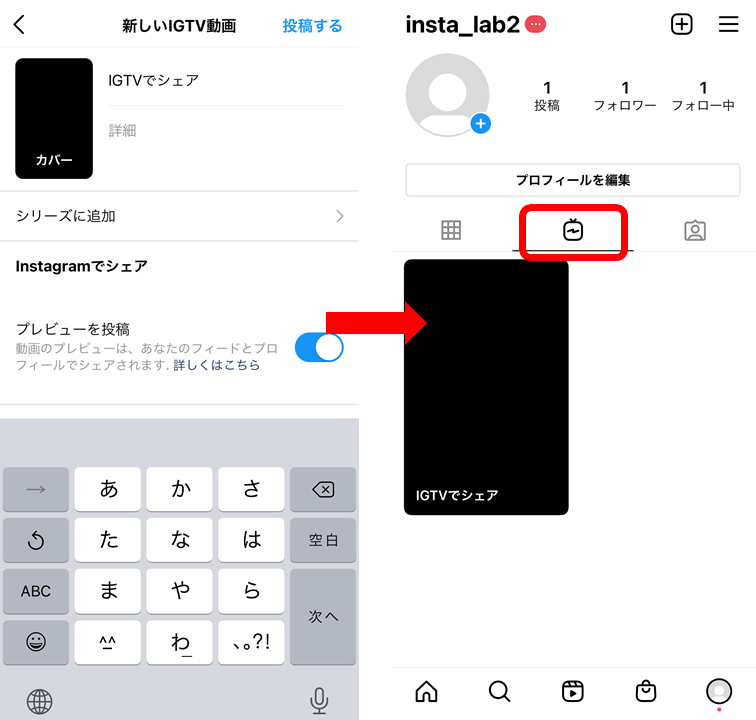
Instagramライブ配信に関わる設定を変更する
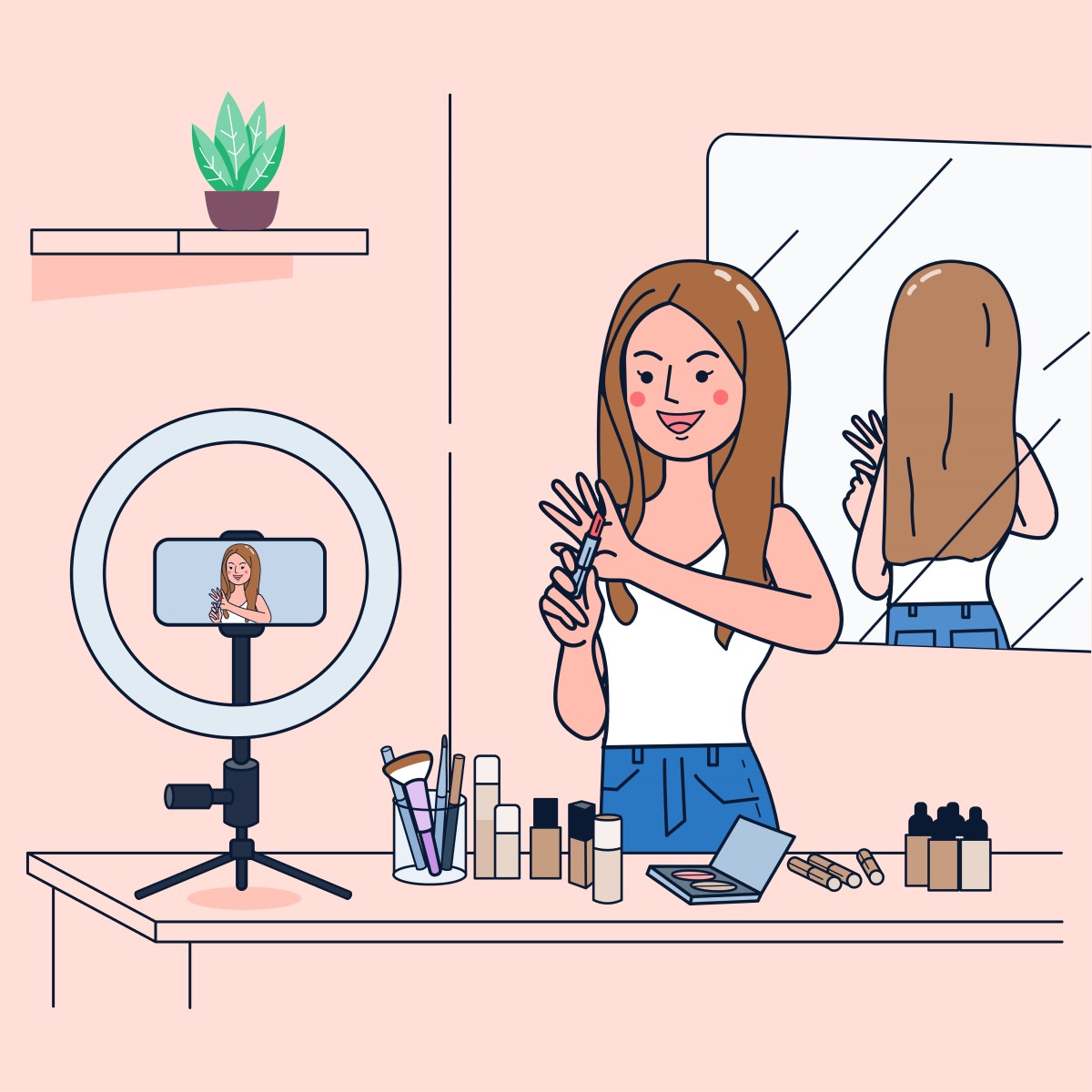
ライブ動画の配信に関わる設定を変更することでより快適にInstagramライブを楽しむことができるようになります。
コメントのフィルタ機能やストーリーズの設定など、ライブ配信に関わる設定の変更方法を解説しましょう。
コメントにフィルタ(禁止キーワード)を設定する
Instagramではライブ動画の配信中に誹謗中傷などの不快なコメントが表示されないよう、あらかじめコメントにフィルタをかけ禁止キーワードを設定することができます。
コメントのフィルタ設定を行うには、まずInstagramのプロフィール画面の「メニューアイコン」をタップし、さらに「設定」をタップしましょう。
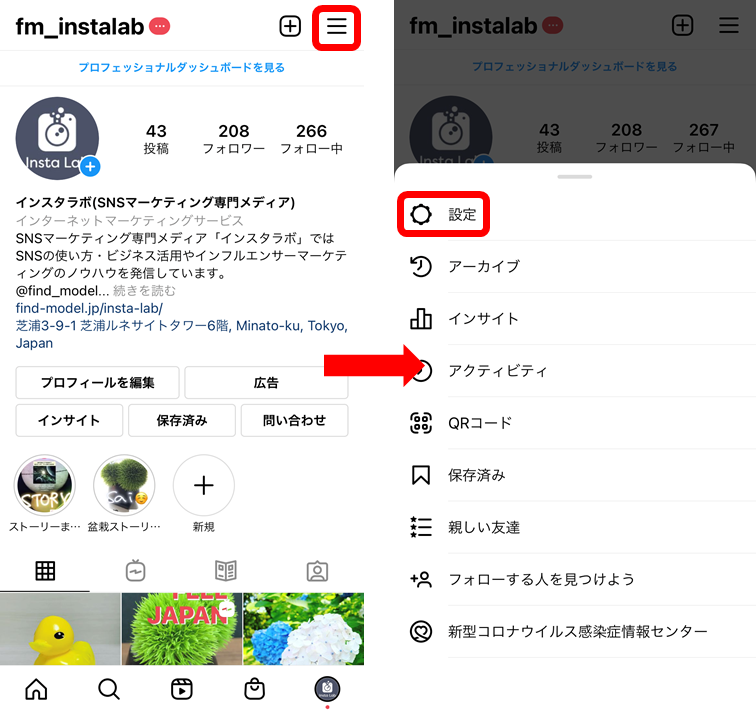
設定メニュー内の「プライバシー設定」をタップしてください。プライバシー設定の一覧にある「コメント」をタップします。
「コメントコントロール」画面に切り替わります。コメントコントロールではコメント許可の対象やコメントをブロックする相手を設定することができます。
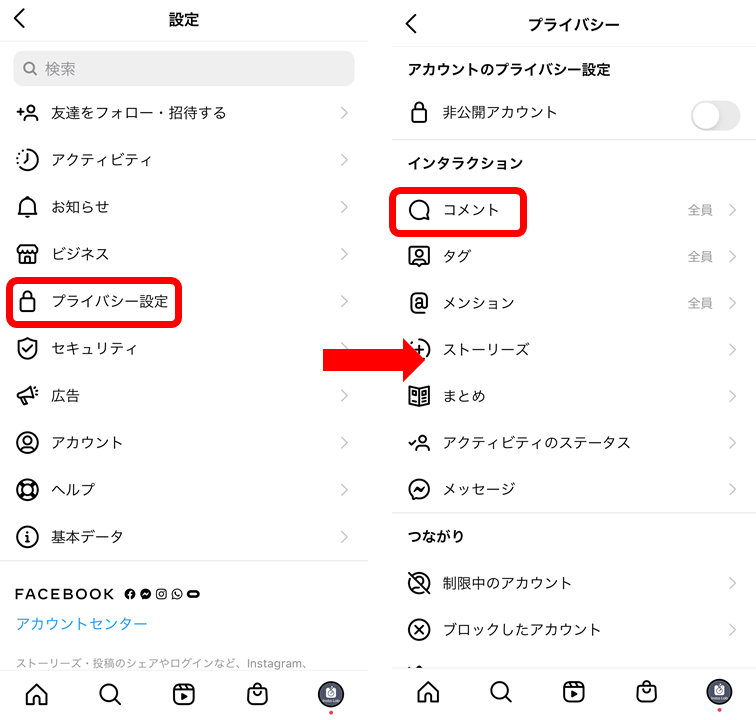
コメントコントロール内の「フィルター」の項目では
- 不快なコメントを自動的に非表示にする自動フィルター
- 手動で禁止キーワードを設定する手動フィルター
の機能があります。禁止キーワードを設定するには手動フィルターのスイッチをオンにし、禁止したいキーワードを入力欄に入力してください。
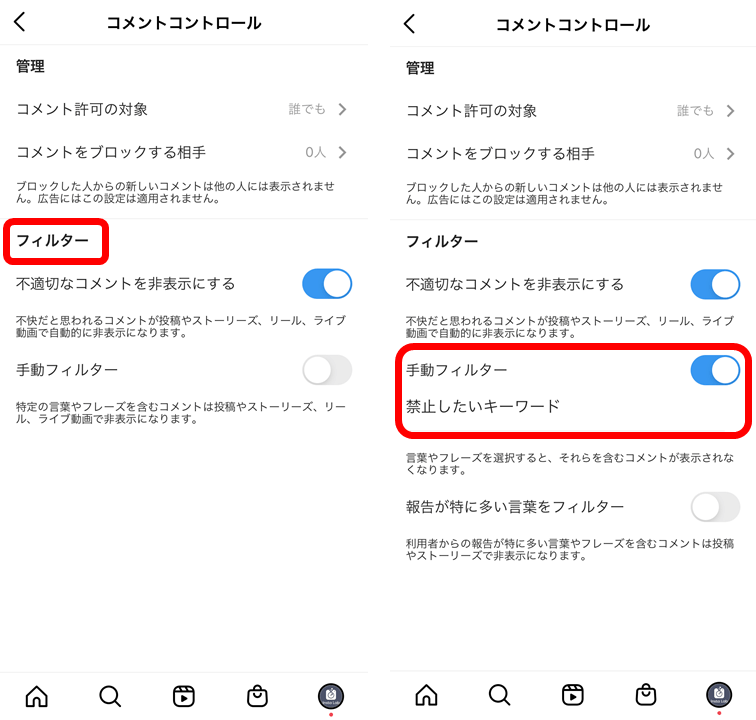
Instagramライブ配信の公開範囲を設定する
Instagramライブ配信を公開範囲を設定できます。(※「ストーリーズコントロール」という項目から設定しますが、InstagramストーリーズとあわせてInstagramライブのプライバシー設定にも適用されます。)
プロフィール画面の「メニュー」 >「設定」>「プライバシー設定」から、プライバシー画面を開き、「ストーリーズ」の項目をタップしましょう。
なお、ストーリーズコントロールへはライブ動画の配信画面上に表示される設定アイコンからもアクセスが可能です。
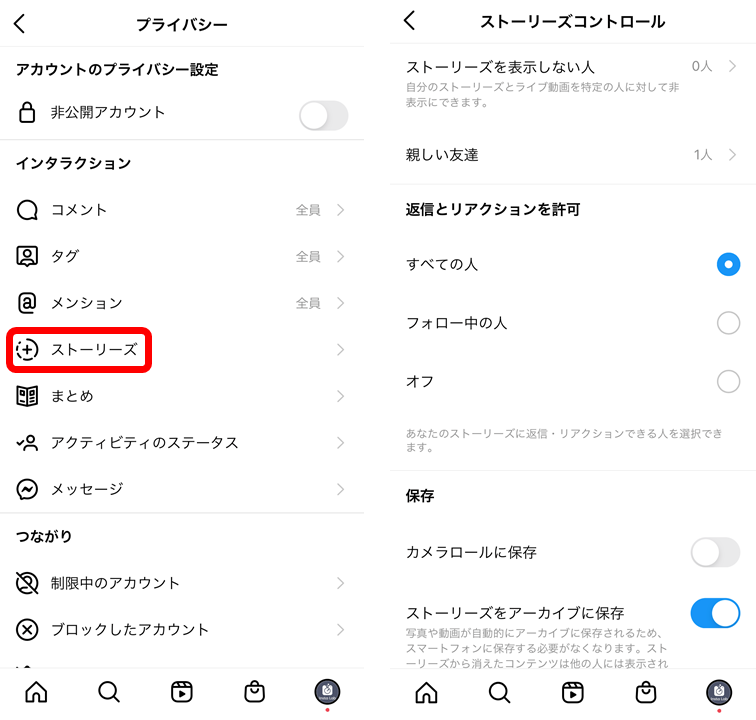
ストーリーズコントロール画面最上部に「ストーリーズを表示しない人」の設定項目があり、こちらで個別に設定したユーザーにはライブ動画も配信されません。ライブ動画の公開範囲を制限したい場合にはこちらから設定しましょう。
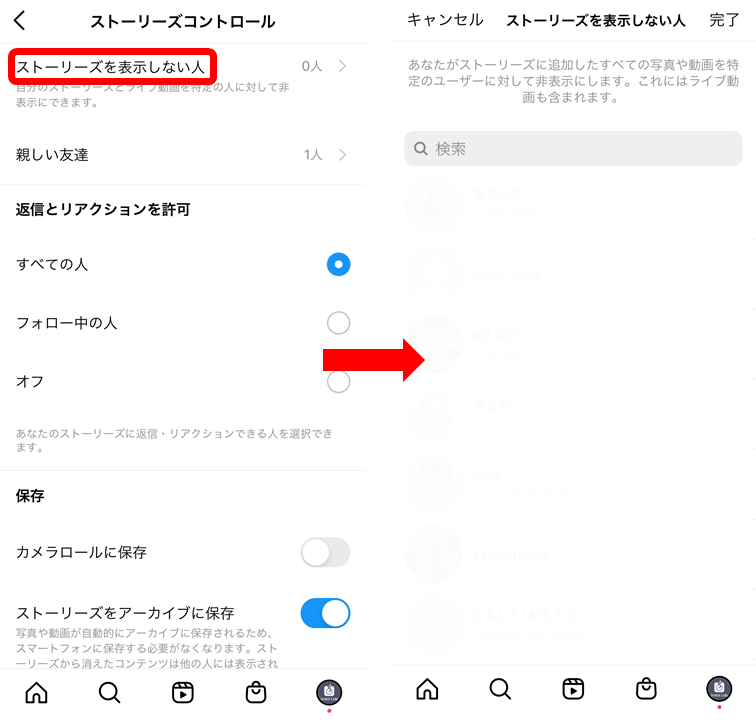
Instagramライブを見ていること(足跡)や自分の情報は誰にどこまでバレる?

自身の行動や情報がどの程度他のユーザーに伝わるか気になる方も多いのではないでしょうか。
結論、Instagramライブを視聴すると視聴履歴が残ります。つまり、足跡が残ります。
具体的にどのような形で自分の視聴履歴(足跡)が残るのかを紹介しましょう。
Instagramライブに参加すると全体に自分のユーザーネームが表示される
Instagramライブの視聴を開始すると自身のユーザーネームがライブ配信の画面上に表示されます。
ライブを視聴していることは配信者や他のユーザーにも表示されるため、自身がライブ配信を視聴していることが他者に知られることになります。
人気のライブで視聴者が大勢いる場合などは他の視聴者の画面に自身のユーザーネームが表示されない場合もあるようですが、基本的には自身がInstagramライブを視聴していることは他のユーザーからもわかるようになっています。
Instagramライブ配信者は視聴者一覧を表示できる
人気のInstagramライブ配信で視聴者が大勢いる場合でも、ライブの配信者はすべての視聴者のユーザーネームを一覧で表示することができます。
Instagramライブ終了時には視聴者一覧が表示される
ライブ配信の終了時には視聴者数と視聴者のアイコンが一覧で表示されるようになっています。
ただし、視聴者数が多い場合にはすべての視聴者のアイコンが表示される訳ではありません。
スクリーンショットは配信者にバレない
ライブ配信のスクリーンショットを撮影した場合、配信者や他の視聴者に知られてしまうのでしょうか。
結論から申し上げますと、スクリーンショットを撮影したことが配信者や他の視聴者に知られる事はありません。
ライブ配信の視聴開始時やコメントをした際などに履歴が残るのみで、現時点でライブ配信のスクリーンショットを撮影した履歴は残りません。
ただし、著作権・肖像権がかかわる場合も多くありますので、無用の転載などは控えるように心がけましょう。
また、ライブ配信の共有はやめてほしいなど配信者の希望がある場合も尊重し、お互いが気持ちよくInstagramライブを楽しめるようにしましょう。
Instagramライブ配信が上手くいかないときの対処法Q&A

様々な理由からInstagramのライブ配信が上手く行えない場合もあるかもしれません。そういった場合はどうすれば良いのでしょうか。
考えられる原因や対処方法についてまとめておきましょう。
Wi-Fiなどの通信環境を安定させる
動画という容量の大きなデータをストリーミングする関係上、Instagramのライブ配信を行う際には通信環境が大変重要になります。
なるべく高速で安定した通信環境で配信を行うことが望ましいためLTEや4Gといったモバイル回線よりもWi-Fiを利用するのがおすすめです。
インスタグラムのバージョンを最新にアップデートする
Instagramアプリのバージョンによってはライブ配信が上手く行えない可能性があります。Instagramアプリのバージョンは常に最新にアップデートしておくと良いでしょう。
スマートフォンを新しくする
スマートフォンの性能向上も目覚ましく、それに伴いOSやアプリなども高機能・多機能化が進み、より高性能な端末スペックを要求するようになってきています。Instagramも例外ではなく、アプリのアップデートによって様々な機能が追加されています。
ライブ配信はスマートフォンのリソースの多くを消費するため、自身のスマートフォンが古く性能が低い場合、スマートフォンの性能不足がライブ配信を上手く行えない原因となることもありえます。
メモリ不足などがどうしても改善出来ない場合はスマートフォンを新しくすることも視野に入れると良いかもしれません。
Instagramの不具合状況を確認する
ライブ配信が上手く行えないのはInstagramの不具合が原因であることも考えられます。Instagramのヘルプセンターでは現在発生中の問題や不具合を公開しているため、ライブ配信が上手く行えない場合はヘルプセンターも確認してみるのが良いでしょう。
Instagramヘルプセンター:https://help.instagram.com/
Instagramライブ配信と視聴方法まとめ

Instagramのライブ動画の配信方法と視聴方法について解説してまいりましたが、いかがでしたか。
リアルタイムでの動画配信と聞くと難しく聞こえますが、配信方法に難しい要素は少なく、SNSということもあり動画配信サービスなどと比較すると気軽に利用しやすいのではないでしょうか。Instagramらしい独自の要素も多く大変面白い機能になっています。
画面上に表示される「いいね!」やコメントの機能、ゲストの招待機能など配信者と視聴者の繋がりも作りやすく、多くの人の共感を得るとても良いツールと言えるでしょう。
Instagramを利用しているけれどライブ配信をしたことはないという方や、ライブ配信をしてみたいけれど難しいのは苦手という方は、ぜひ今回の記事を参考にInstagramのライブ配信を始めてみてください。


 【日本語・コピペOK】SNS施策×ChatGPTのプロンプト例・使い方ガイドを公開中!
【日本語・コピペOK】SNS施策×ChatGPTのプロンプト例・使い方ガイドを公開中!